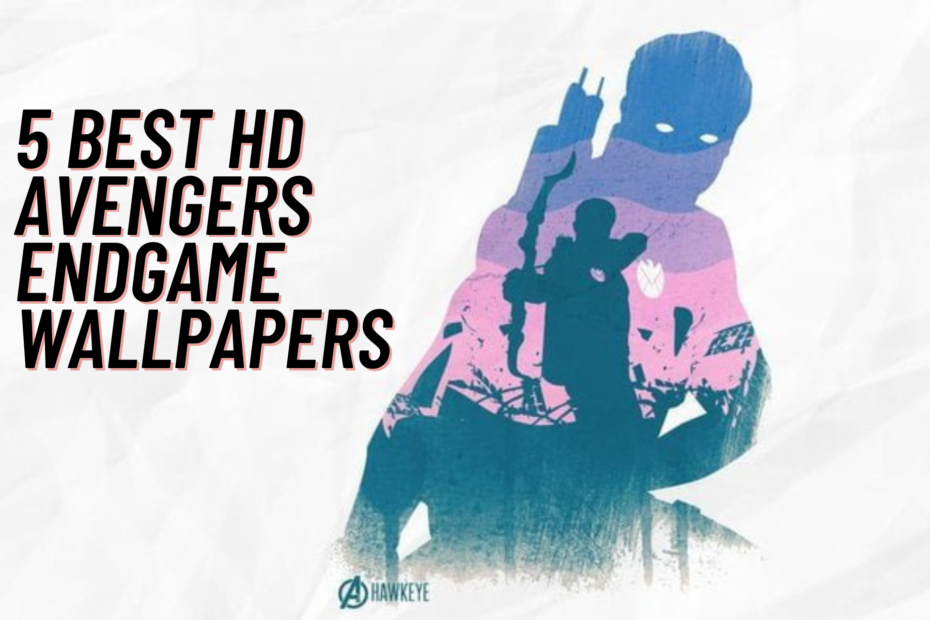- El que tu pantalla se vuelva negra al jugar podría indicar un problema grave con tu hardware y software.
- El uso de un software de restauración del system eliminará rápidamente la pantalla negra mientras juega.
- La aplicación de las últimas actualizaciones de Windows también podría ayudarte a resolver el problem.
- Si tu pantalla se vuelve negra durante unos segundos cuando juegas, también debes verificar la configuración de tu plan de energía.

Los jugadores de PC informan que ven una pantalla negra mientras igra en Windows 10 y 11. Esto normalmente se debe a un problema con el controlador de la tarjeta gráfica o a un fallo en la misma.
Dado que la mayoría de los videojuegos requieren una GPU para funcionar, este es un problema grave.
Las correcciones enumeradas en este tutorial se enfocan en cualquier posible problem relacionado con el software, el cual pueda causar una pantalla negra al jugar tus juegos favoritos.
¿Por qué aparece la pantalla negra cuando uso graficos NVIDIA?
Lo más probable es que se trate de un problem de controlador or de overclocking, por lo que se recomienda que actualices tus controladores y elimines todas las configuraciones de overclocking.
Muchos informaron que apareció una pantalla negra después de instalar el controlador de la tarjeta gráfica, por lo que es posible que quieras volver a la versión anterior.
Este problem se informa en varios títulos, que incluyen:
- liga legendi
- Minecraft
- Overwatch
Los usuarios también informaron problemas de pantalla negra en los juegos GOG, por lo que, además de los controladores, te sugerimos que actualices los juegos a la última versión.
¿Por qué la pantalla se vuelve negra mientras se igra con graficos AMD?
Este problem no solo se da en NVIDIA. Los usuarios también informaron que la pantalla se vuelve negra al jugar con graficos AMD. Las causas son las mismas, así que te brindamos las soluciones más sencillas a continuación.
Sabemos con certeza que el problema de la pantalla negra con frecuencia es causado por fallas del controlador gráfico de AMD. Esto sucede cuando la versión real del controlador es antigua o incompatible con tu tarjeta grafica AMD.
Druge korisničke informacije koje AMD Catalyst uzrokuju crni problem. Si lo estás utilizando, es posible que desees analizar más a fondo para asegurarte de encontrar la causa real.
¿Cómo puedo arreglar problemas de pantalla negra al jugar?
1. Aplica las últimas actualizaciones.
- En tu computadora, presiona las teclas de acceso directo Pobijediti+ja para abrir Configuración.
- Desde allí, haz clic en Actualización y seguridad.

- En Windows Update, haz clic en Traženje aktualizacija.

- Aplica las actualizaciones disponibles y reinicia tu computadora.
- Intenta jugar ahora y verifica si el problema de la pantalla negra persiste.
Si obtienes una pantalla negra al jugar, podría deberse a una actualización pendiente. La actualización en sí puede causar problemas o cierto software obsoleto puede ser el motivo de este comportamiento.
2. Izbacite rješenje problema BSOD-a.
Otra forma de solucionar fallas de cualquier tipo, incluidas las pantallas azules, las pantallas negras y las pantallas verdes, es usar un software de terceros especializado en la restauración del sustav.
Solo necesitas instalar el program —como Restoro— y este ejecutará escaneos en tu computadora constantemente, reparando automáticamente cualquier archivo dañado o datos corruptos.
3. Actualiza los controladores de graficos.
- Haz clic derecho en el icono de inicio de Windows y selectiona Administrator de dispositivos de la lista.
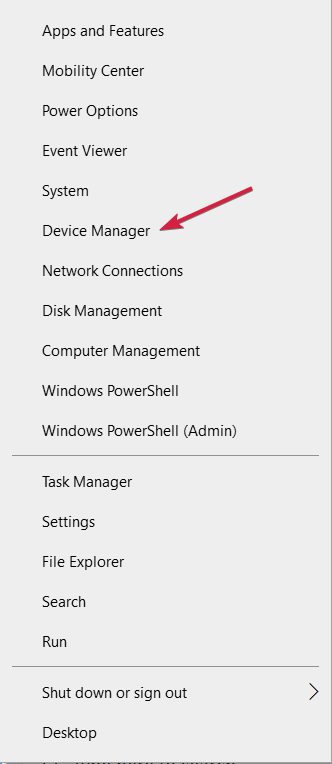
- Ahora, busca tus controladores graficos en la sección Adaptadores de pantalla, haz clic con el botón derecho en los controladores y seleccione Actualizar controlador.

- Reinicia tu sustav al final.
La pantalla negra puede deberse a un controlador de gráficos obsoleto o a un archivo de controlador de graficos dañado. Si ese es el caso, puedes solucionar este problema actualizando tus controladores.
Los problemas con los controladores de la tarjeta gráfica también pueden hacer que los juegos se bloqueen en Windows 10. Es posible que se requiera un análisis completo del controlador para garantizar que se resuelvan todos los problemas.
- ¿Tu Juego se Traba en Windows 10? Arréglalo Fácil en 7 Pasos
- Los 5 Mejores Navegadores Para Sitios y Juegos Bloqueados
- Las 7 Mejores VPNs Para World of Tanks: Menos Ping, Más Juego
- Rješenje: pogreška 0x0001 NVIDIA GeForce Experience
4. Desinstala el controlador de ráficos.
- Haz clic con el botón derecho en el botón Inicio y selectiona Administrator de dispositivos.

- Pristupite tus controladores gráficos, haz clic con el botón derecho en cada entrada y, esta vez, selecciona Desinstalar.
- A continuación, haz clic en el botón Inicio, opisati upravljačka ploča y abre la aplicación.

- Dirígete a la categoría Programas y haz clic en Deinstaliraj program.
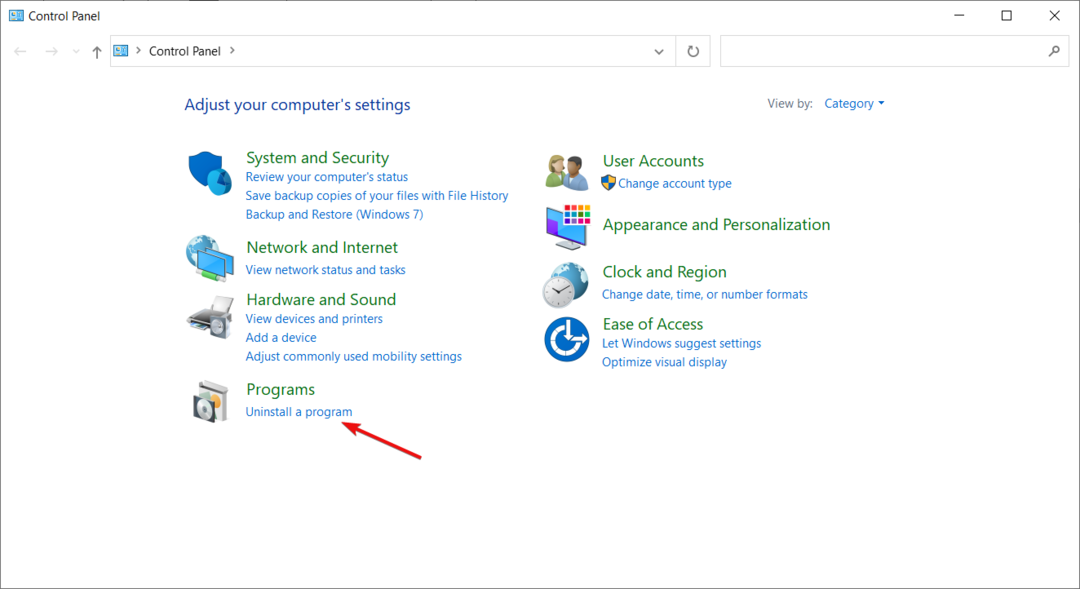
- Encuentra cualquier entrada asociada con tu tarjeta gráfica y desinstala estos programas.
- Kada završite, vratite sustav Windows 10.
- Ahora, pristupite službenoj web stranici su fabricante, preuzmite posljednju verziju kontrolera graficos compatibles con tu dispositivo y sigue las indicaciones en pantalla para completar el processo de instalación.
En algunas situaciones, el uso del Administrador de dispositivos para actualizar los controladores gráficos aún deja los archivos dañados sin resolver. Za rješavanje problema, ponovno ručno instalirajte kontrolere na računalu.
Además, puedes usar el Desinstalador del controlador de pantallapara borrar completamente el controlador de gráficos y luego poder realizar una instalación limpia.
Ten en cuenta que si intentas instalar los controladores manualmente, corres el riesgo de dañar tu system al descargar e instalar la versión incorrecta. Por eso te recomendamos que utilices una herramienta dedicada.
Este software escaneará automáticamente tu computadora en busca de controladores de hardware y software compatible. También los instalará por ti, ahorrándote el tiempo que perderías haciéndolo manualmente.
⇒ Nabavite DriverFix
5. Comprueba las opciones de energía avanzadas.
- Haz clic en el ícono Inicio de Windows, opisati upravljačka ploča y abre la aplicación.

- En el campo Buscar, ingresa Opciones de energía y accede a la entrada con el mismo nombre.
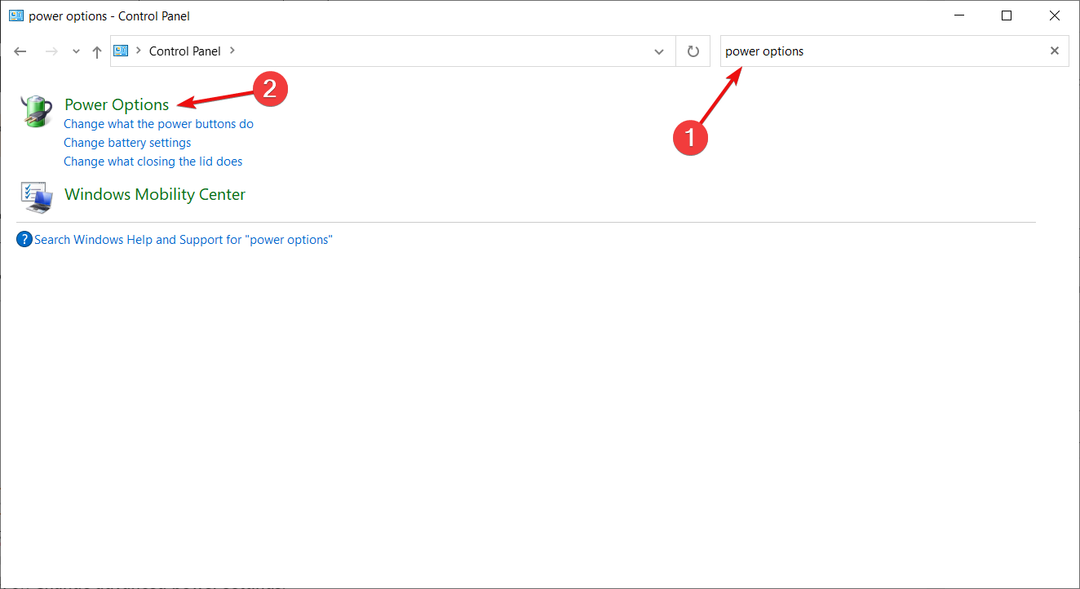
- Desde tu plan de energía stvarni, haz clic hr Cambiar la configuración del plan.
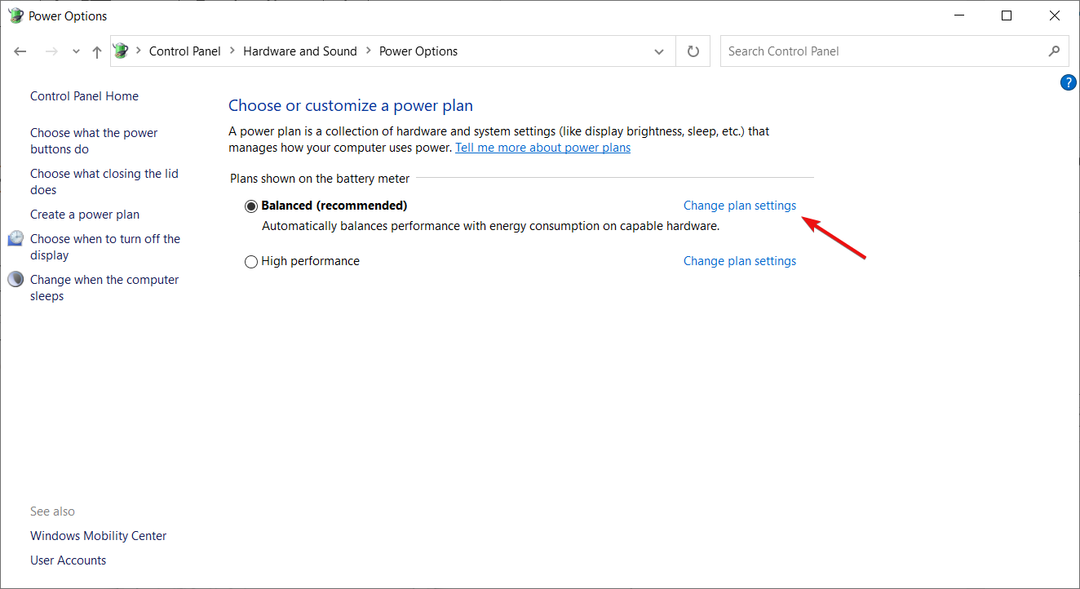
- A continuación, da clic en Cambiar la configuración avanzada de energía.
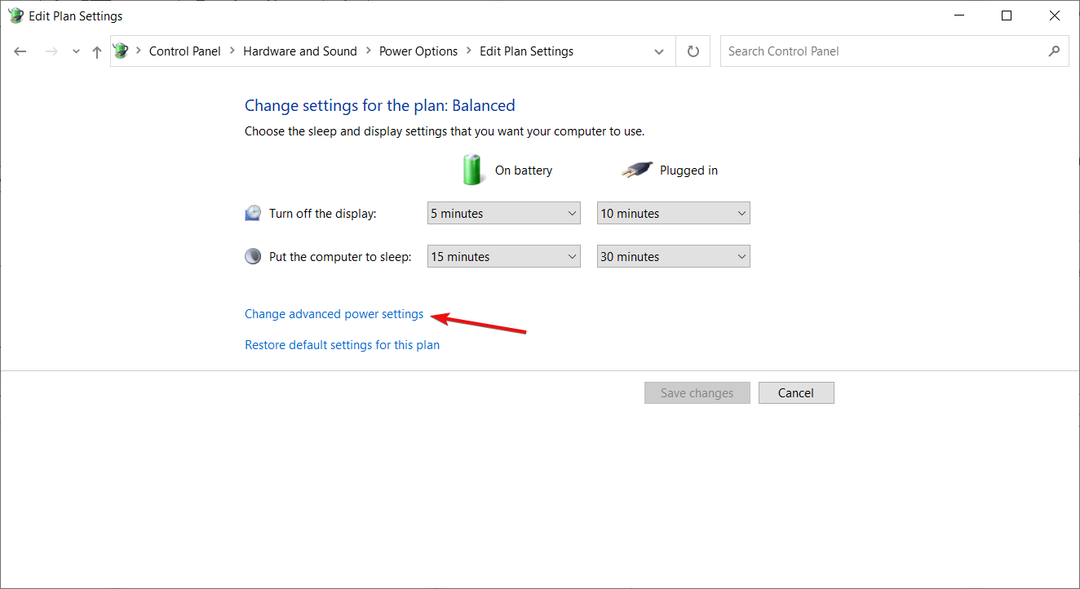
- Desde la siguiente ventana, extiende PCI Express.

- Además, asegúrate de que Uprava državne vlasti esté desactivado.
Las opciones de tu plan de energía pueden impedir que tu GPU funcione correctamente debido a las opciones de ahorro de batería/energía. Verifica que tu tarjeta gráfica esté correctamente alimentada cuando revises la configuración.
Si te quedas atascado en el paso anterior, tenemos una gran guía sobre cómo arreglar la configuración del plan de energía de Windows.
Para cualquier problem adicional, provjeri temperaturu CPU/GPU-a e incluso considera aumentar la velocidad del ventilador.
Los pasos enumerados anteriormente deberían ayudarte a arreglar la pantalla negra al jugar en Windows 10 o Windows 11.
No olvides compartir tu propia experiencia con nosotros y cuéntanos cómo lograste abordar este problem. Si tienes alguna otra pregunta, déjala en la sección de commentarios a continuación.